win11用户在开机进入系统之后发现桌面不显示任何东西,这种情况要怎么办呢?你可以通过重置桌面缓存的方式来解决,具体操作为:使用Ctrl+Alt+Del这组快捷键调出任务管理器,之后在进程选项卡中找到Windows资源管理器这项进程,然后再点击一下下方的重新启动,这个时候桌面就会重置,一切就都正常了。
win11桌面不显示任何东西怎么办:
1、按 Ctrl + Alt + Del 组合键,调出锁定界面,点击任务管理器;

2、任务管理器窗口,点击左下角的详细信息,可以切换到详细信息界面,默认显示进程选项卡,往下找到Windows 资源管理器进程;
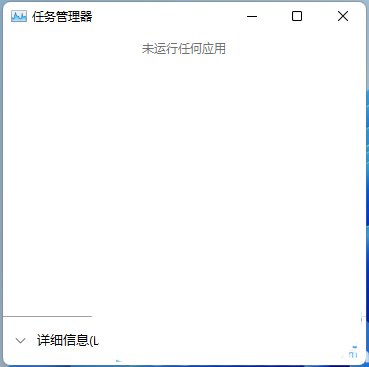
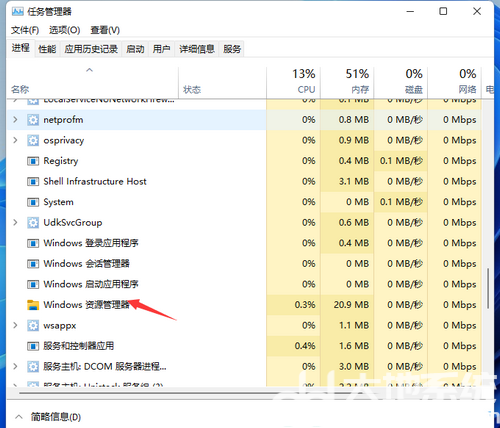
3、任务管理器窗口,选择Windows 资源管理器进程,点击右下角的重新启动,即可重启Windows 资源管理器,这其实是Windows 资源管理器进程explorer.exe结束后,又重新启动的过程;
以上就是win11桌面不显示任何东西的解决办法分享了。